الإعلانات
البريد الإلكتروني البريد المزعج سيء بما فيه الكفاية كيف حصل اسم "البريد العشوائي" على الإنترنت؟ اقرأ أكثر . ولكن الآن يتحول مرسلو البريد العشوائي إلى دعوات التقويم لدفع منتجاتهم باستخدام دعوات أحداث وهمية. شهد مستخدمو iCloud مؤخرًا زيادة كبيرة في هذه الممارسة ، ومعظم مستخدمي Mac و iOS لديهم تقويم Apple ممكّن افتراضيًا.
ستظهر إشعارات هذه الأحداث الزائفة على جميع الأجهزة التي تدعم iCloud. لا تنقر ببساطة على "رفض" في دعوة الحدث - فهناك طريقة صحيحة وخاطئة للتعامل مع الرسائل غير المرغوب فيها في التقويم.
من أين أتى؟
جاءت أحدث موجة من الرسائل غير المرغوب فيها في التقويم لاستهداف مستخدمي iCloud من الصين ، محاولين تغيير نظارات Ray-Ban و Oakley المزيفة خلال عطلة نهاية الأسبوع الجمعة السوداء لعام 2016. على الرغم من أن Apple يمكنها تقييد عدد المرات التي يمكن فيها إجراء دعوات التقويم باستخدام الكشف عن الفيضانات ، إذا أنشأ مرسل البريد العشوائي الكثير من الحسابات ، فيمكنه التحايل على هذا التقييد.
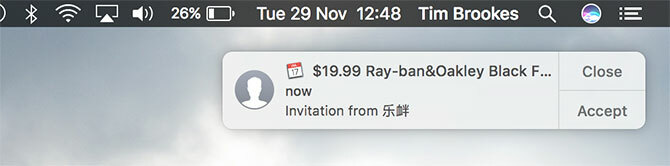
ولهذا ستحصل على دعوات من أسماء تم إنشاؤها عشوائيًا مثل "bdrtrvn" ولكن من المحتمل أيضًا أن العديد من هذه الطلبات جاءت من عناوين IP مختلفة لخداع اكتشاف Apple للرسائل غير المرغوب فيها. تقول شركة أبل بفخر أنها
تشفير جميع المعلومات تقريبا مخزنة داخل iCloud ، ولكن هذا يعني أنها لا تستطيع اقرأ معلومات التقويم الخاص بك.على هذا النحو ، لا يمكن التعرف على الرسائل غير المرغوب فيها باستخدام اكتشاف النمط المعتاد الذي تستخدمه مرشحات البريد الإلكتروني العشوائي أعلى 4 برامج حظر البريد العشوائي المجانية التي تعمل في الواقع اقرأ أكثر . لا يمكنك فقط فحص التقاويم بحثًا عن الدعوات التي تستخدم عبارة معينة ، لذلك يصعب إزالة الطلبات غير المرغوب فيها. سيؤدي إغلاق التقويم بدعوات للمستخدمين المعروفين فقط إلى هزيمة نقطة هذه الميزة ، والتي يعتمد عليها الكثيرون في الأعمال التجارية ، والصحافة ، وحتى الأحداث مع العائلة والأصدقاء المنظمة جيدًا.
حذف البريد العشوائي بالطريقة الصحيحة
هناك عدة طرق للتخلص من الدعوة المسيئة ، ولكن هناك شيء واحد مهم يجب تذكره: إذا رفضت الدعوة ببساطة عن طريق النقر انخفاض، سترسل إشعارًا إلى صاحب الأسلوب غير المرغوب فيه لإبلاغه بأنك شخص حقيقي وأن عنوان بريدك الإلكتروني صالح. هذه معلومات قيمة لأولئك الذين يستهدفون بشكل أعمى أكبر عدد ممكن من عناوين البريد الإلكتروني ، ومن المحتمل أن تفتح لك المزيد من الرسائل غير المرغوب فيها في المستقبل.
حذف عبر iPhone:
- افتح ال التقويم التطبيق واضغط التقاويم في أسفل الصفحة.
- صنبور تعديل في الزاوية اليسرى العليا ، مرر لأسفل إلى "iCloud" واضغط على أضف التقويم.
- اتصل بالتقويم الجديد "بريد مزعج" أو شيء من هذا القبيل (لا يهم الاسم حقًا ، ستحذفه على أي حال) واضغط منجز، ثم منجز مرة أخرى.
- على شاشة التقويم الرئيسية ضرب صندوق الوارد في الزاوية اليمنى السفلى.
- انقر على اسم الحدث (ولكن لا تضغط على "قبول" أو "ربما" أو "رفض") ثم انقر على التقويم.
- اختر تقويم "البريد العشوائي" الذي قمت بإنشائه في الخطوة الثالثة ، ثم اضغط منجز وكرر أي طلبات أخرى.
- ارجع إلى شاشة التقويم الرئيسية ، واضغط التقاويم في الأسفل مرة أخرى ، يليه تعديل.
- حدد التقويم "البريد العشوائي" الذي قمت بإنشائه ، وانتقل إلى أسفل الصفحة واضغط حذف التقويم. اختر "حذف ولا تقم بإعلام" إذا تلقيت مطالبة.
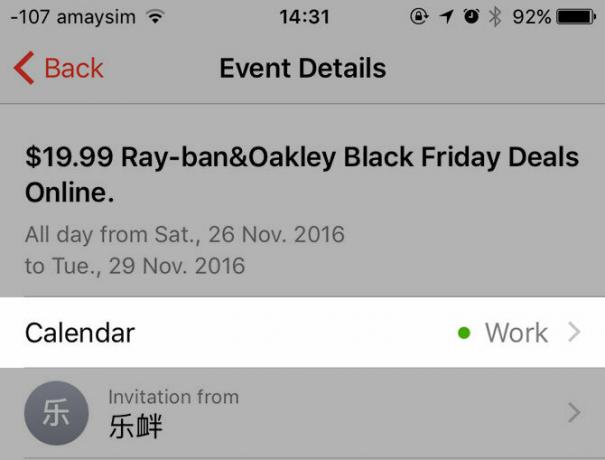
حذف عبر Mac Calendar:
- قم بتشغيل Mac التقويم والتوجه إلى ملف> تقويم جديد.
- أعطه اسمًا مثل "البريد العشوائي" أو ما شابه. تأكد من أن تقاويم iCloud الأخرى مرئية من خلال تحديد المربع بجوار أسمائها.
- ابحث عن دعوات البريد العشوائي المزيفة في التقويم الخاص بك (ستظهر باللون الرمادي الخافت ، مع مخطط متقطع) ، نقرتين متتاليتين باستخدام المربع الملون في الزاوية العلوية اليمنى لتعيينهم على تقويم "الرسائل غير المرغوب فيها" الذي أنشأته للتو.
- كرر أي دعوات حدث وهمية أخرى تلقيتها ، ثم انقر على اليمين (أو النقر بإصبعين) على تقويم "البريد العشوائي" وانقر حذف. اختر "حذف ولا تقم بإعلام" إذا تلقيت مطالبة.
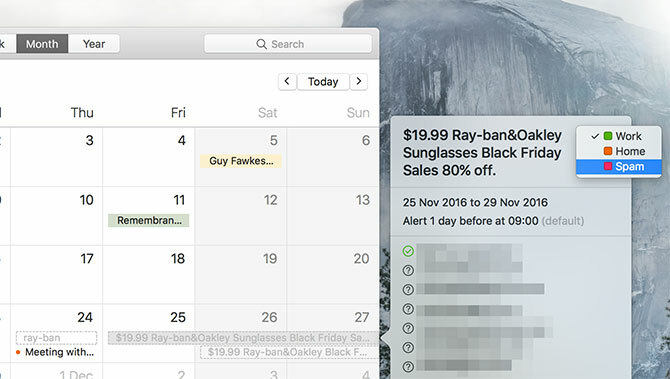
حذف عبر iCloud.com:
ملحوظة: لقد قرأت أنه من الممكن أيضًا تنفيذ خدعة تبديل وحذف التقويم نفسها باستخدام iCloud.com. ولكن لا يمكنني أن أحمل الأحداث على الانتقال إلى تقويم "الرسائل غير المرغوب فيها". قد تكون هذه مشكلة مؤقتة في iCloud ، أو قد لا تعمل ببساطة عبر واجهة الويب. إذا كنت ترغب في تجربتها ، فإليك كيفية العمل:
- رئيس ل iCloud.com وتسجيل الدخول باستخدام معرف Apple المتأثر.
- أختر التقويم ثم اضغط على هيأ الرمز وحدد التقويم الجديد.
- قم بتسمية التقويم الخاص بك باسم "البريد العشوائي" وتأكد من أن تقاويم iCloud الأخرى مرئية من خلال تحديد المربع الموجود بجوار أسمائهم.
- ابحث عن دعوات البريد العشوائي المزيفة ، نقرتين متتاليتين ثم استخدم المربع الملون في الزاوية العلوية اليمنى لإعادة تعيينها إلى تقويم "الرسائل غير المرغوب فيها" الذي أنشأته للتو.
- كرر أي أحداث وهمية ، ثم اضغط تعديل تليها أيقونة حمراء الذي يظهر بجوار تقويم "الرسائل غير المرغوب فيها" الذي أنشأته.
- أختر حذف واضغط على "حذف ولا تخطر" إذا تلقيت رسالة.
قم بإيقاف تشغيل تقويم iCloud
إذا كنت لا تستخدم تقويم iCloud الخاص بك على الإطلاق (ربما أنت كذلك مولعا بتقويم Google 9 ميزات تقويم Google التي يجب أن تستخدمهايحتوي تقويم Google على حيل أكثر مما قد تدرك. ستساعدك نصائحنا في تنظيم الأحداث وتقليل الوقت الذي تقضيه في إدارة التقويم الخاص بك. اقرأ أكثر أو أحد هذه البدائل الرائعة 5 من أفضل تطبيقات وإضافات تقويم ماكهناك الكثير من تطبيقات الطرف الثالث الرائعة التي تعمل كبديل لتطبيق تقويم Mac الخاص بك ، أو كوظائف إضافية للارتقاء بها إلى المستوى التالي. هنا المفضلة لدينا. اقرأ أكثر ) ثم يمكنك تعطيله على جميع أجهزتك. ستظل موجودة في الخلفية ، لكنك لن تسمع أي شيء عنها.
لتعطيل تقويم iCloud على iPhone: رئيس ل الإعدادات> iCloud والتبديل التقويم إلى من.
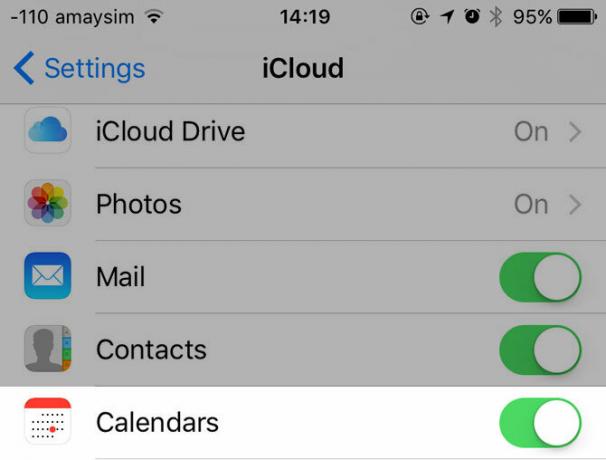
لتعطيل تقويم iCloud على نظام macOS: رئيس ل تفضيلات النظام> iCloud وألغ تحديد المربع المجاور لـ التقويم.
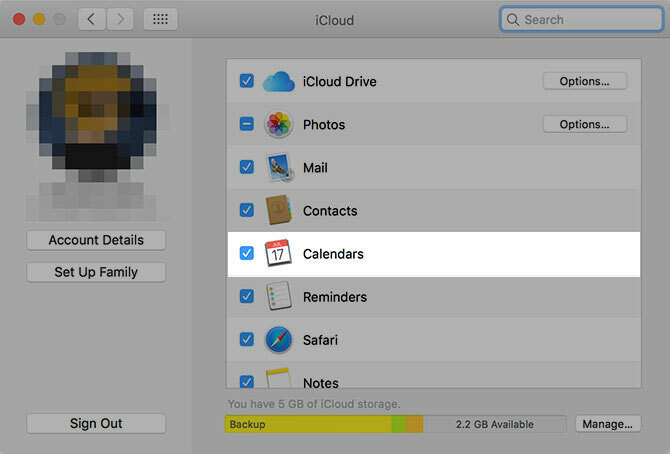
منع دعوات البريد المزعج في المستقبل
لا يزال بإمكانك منع وصول دعوات البريد العشوائي إليك في حالة استمرار تمكين iCloud. ما عليك سوى اختيار تلقيها كبريد إلكتروني بدلاً من ذلك. هناك فائدة إضافية لمرشح البريد العشوائي عبر الإنترنت الخاص بك ، ويمكنك فقط حذف الرسالة من البريد الوارد الخاص بك دون الحاجة إلى الرفض بالطريقة الموضحة أعلاه.
فقط كن على علم أنه بمجرد أن تختار القيام بذلك ، لن تتلقى أي الدعوات عبر تطبيقات التقويم - سيتعين عليك قبول جميع الدعوات عبر البريد الإلكتروني بما في ذلك الدعوات الشرعية. إذا كنت لا تعتمد على الميزة ، فقد لا تكون هذه مشكلة كبيرة.
تعطيل دعوات تقويم iCloud:
- رئيس ل iCloud.com من متصفح الويب وتسجيل الدخول باستخدام Apple ID الخاص بك.
- انقر فوق التقويم، انقر على هيأ الرمز في أسفل اليسار واختر التفضيلات.
- على ال المتقدمة تغيير علامة التبويب "تلقي دعوات الأحداث كـ:" إلى أرسل إلى وانقر حفظ.
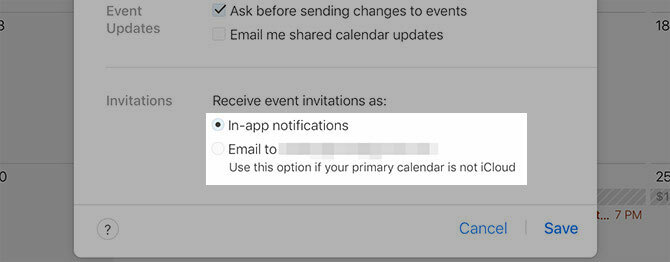
إنه ليس iCloud فقط
الحدث غير المرغوب فيه ليس شيئًا جديدًا ، ولا يتأثر فقط iCloud. تقويم Google ، الأكثر شيوعًا خيار المشاركة وتنظيم الأحداث 12 أفكار إنتاجية لتقويم Google مشتركتقويم Google هو أداة إنتاجية استثنائية. يجب أن تمنحك هذه الأفكار الاثني عشر بعض الإلهام لبدء التفكير بشكل خلاق عندما يتعلق الأمر بتقويم Google. اقرأ أكثر ، يعاني على يد مرسلي البريد المزعج أيضًا. يبدو أن الانتشار الأخير لـ iCloud spam يشير إلى أن المشكلة تزداد سوءًا ، لذلك سيكون من المثير للاهتمام معرفة كيف تستجيب Apple للمشكلة.
هل تلقيت بريدًا مزعجًا للتقويم عبر iCloud أو مزود آخر؟ كيف تتكيف معها؟ أخبرنا إذا كنت قد تأثرت في التعليقات أدناه.
تيم كاتب مستقل يعيش في ملبورن بأستراليا. يمكنك متابعته على تويتر.


